この ガイド では、Telegram で作成した ボット をチャンネルに正常に 追加 する方法を学びます。この手順は主にスマートフォンを使用して行われ、そこでボットに管理者としての権限を付与することができます。あなたにステップバイステップで示し、ボットをチャンネルに追加する方法と、最適な機能を利用するためにボットに付与すべき権限について説明します。
重要な洞察
- ボットをチャンネルに管理者として追加するには、スマートフォンのTelegramアプリを使用する必要があります。
- すべての必要な権限をボットに有効にしておくことが重要です。そうすることで、ボットがすべての機能を利用できます。
ステップバイステップガイド
ボットをチャンネルに追加するために、以下の簡単な手順に従ってください:
まず、Telegramアプリを開いて、最初に作成したチャンネルに移動します。この例では、チャンネル名を "ビジネス情報" とします。チャンネルにアクセスするには、リストから選択してください。
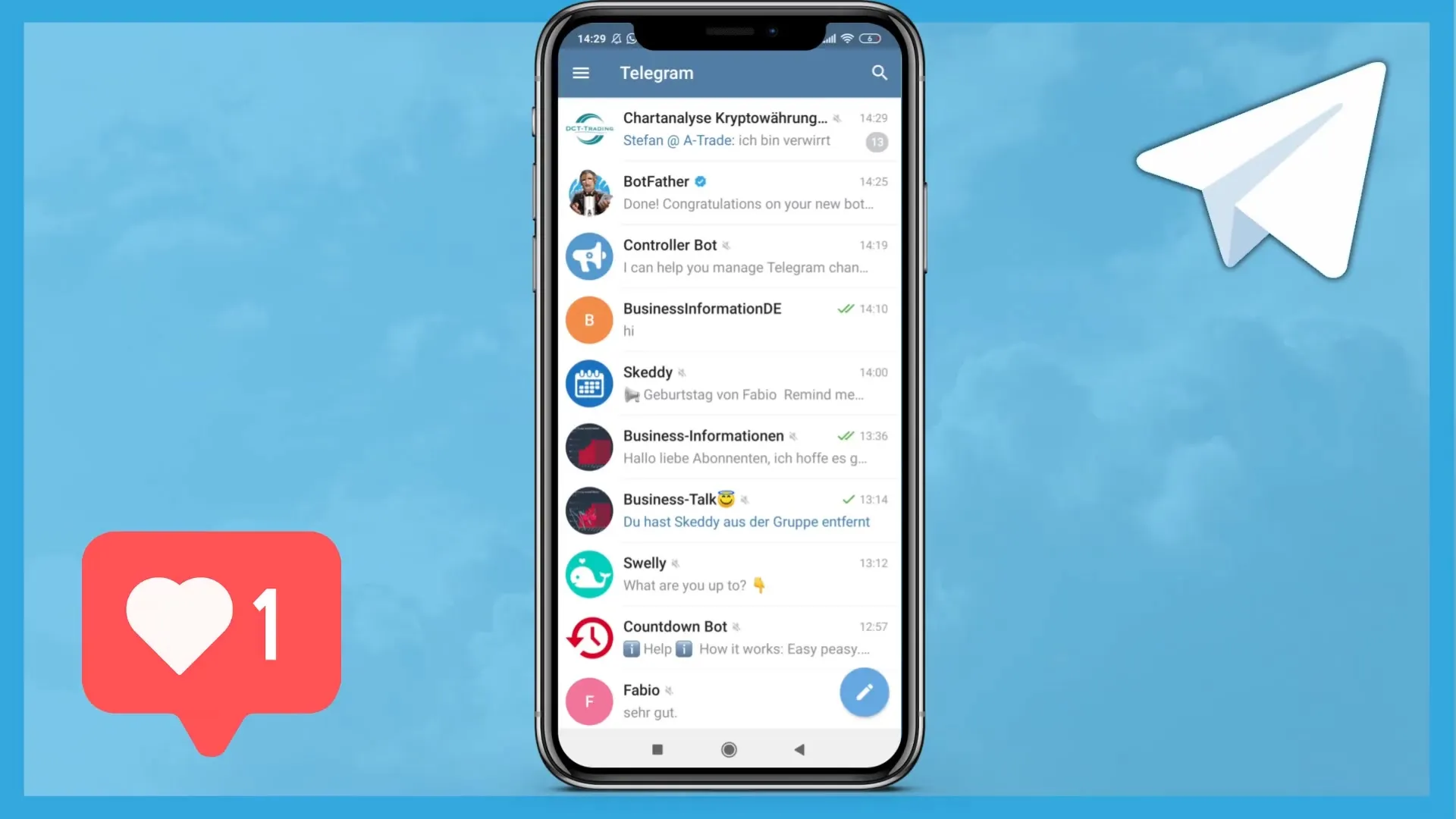
次に、上部の概要に移動して「購読者」を選択します。ここで、購読者を追加するオプションが表示されます。この手順はスマートフォンのアプリでのみ機能します。理由は、ボットを管理者として追加する必要があるためです。PCからの追加はできません。
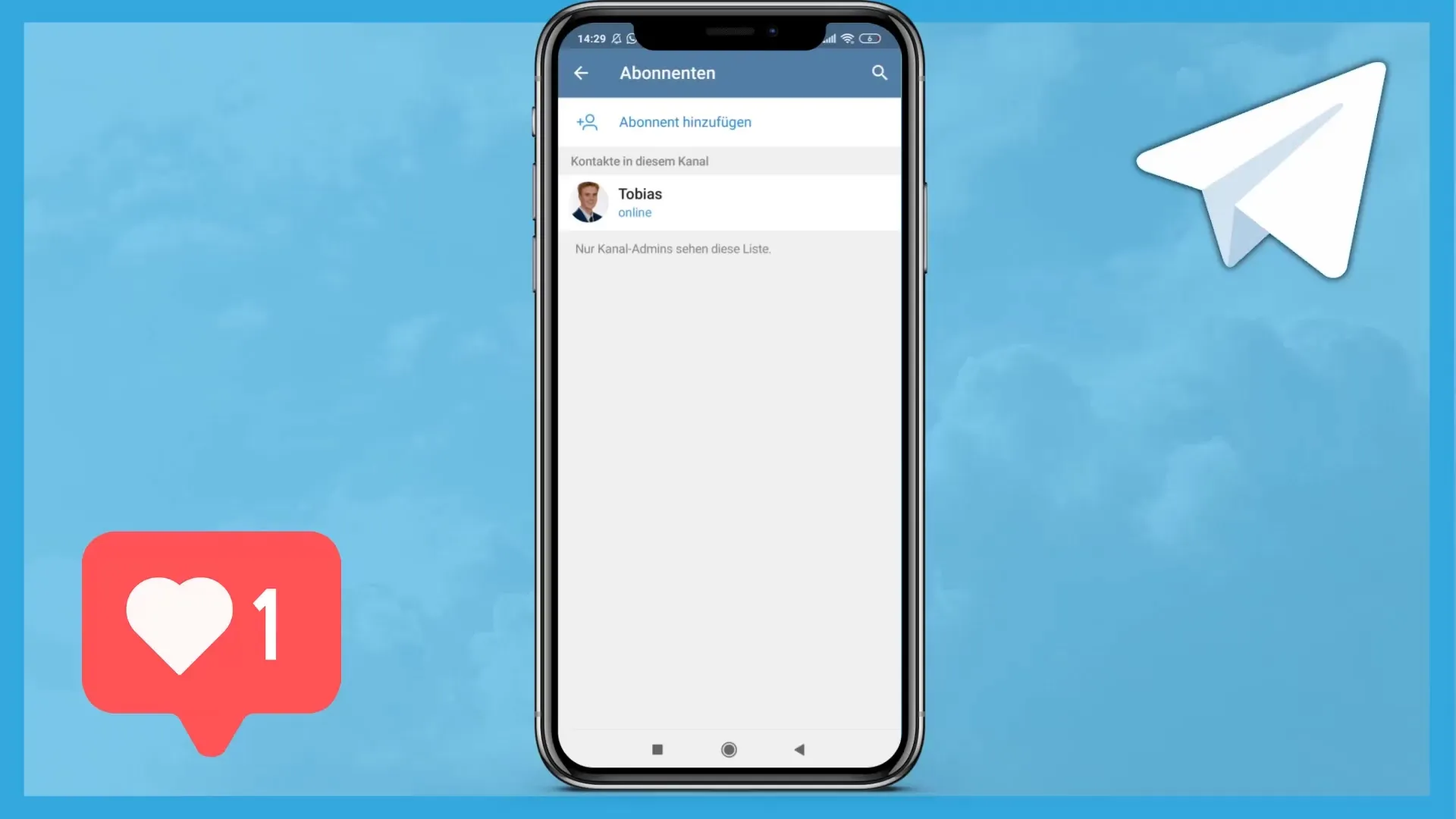
"購読者"をクリックした後、ボットを検索します。"テストボット" などの名前で命名した場合、検索バーに対応する名前を入力して検索し、見つけることができます。
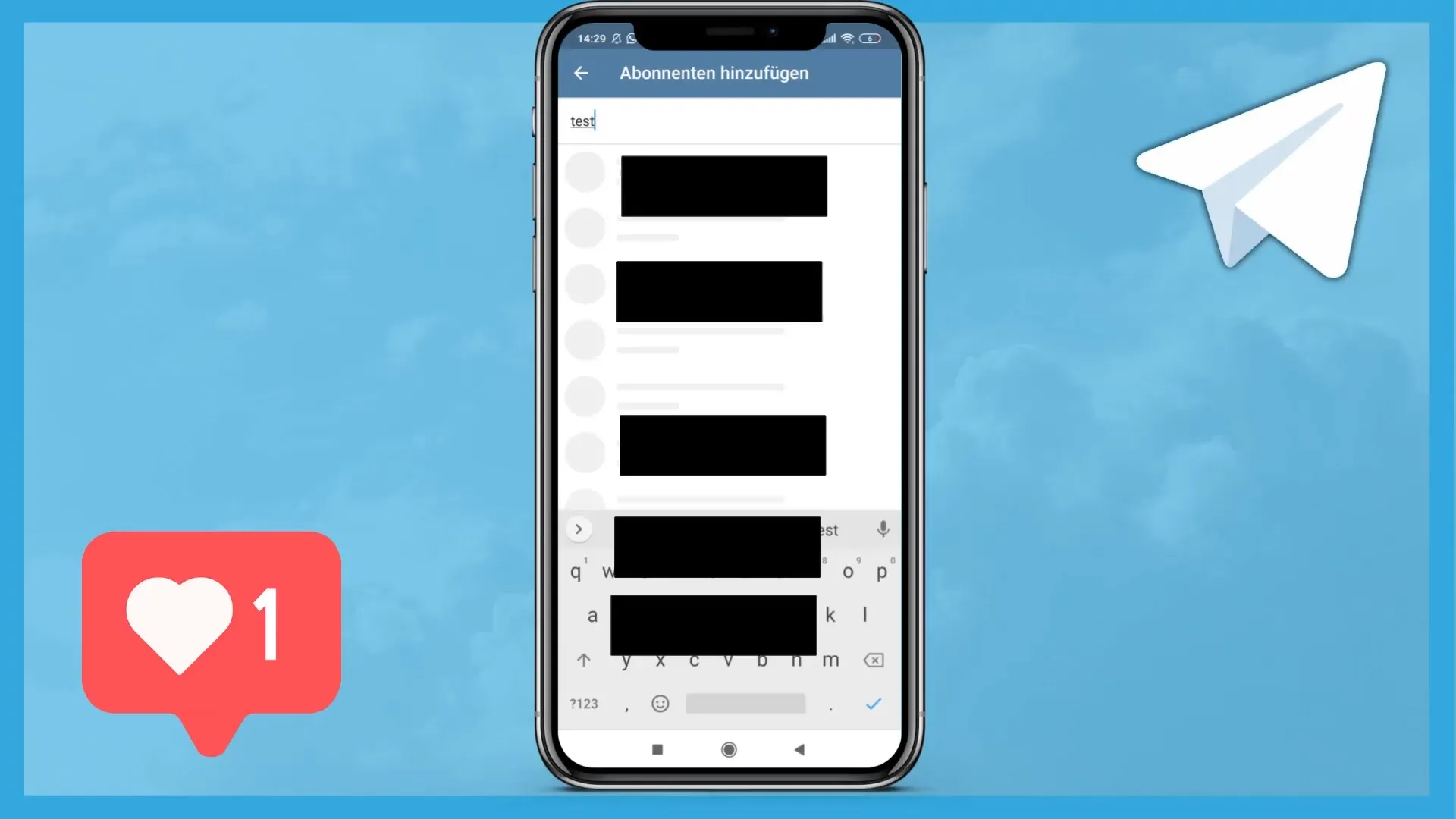
ボットの完全な名前を入力して、素早く見つけられることを確認してください。"testbot_de" などが例です。名前を入力した後、リスト内でボットを確認できます。
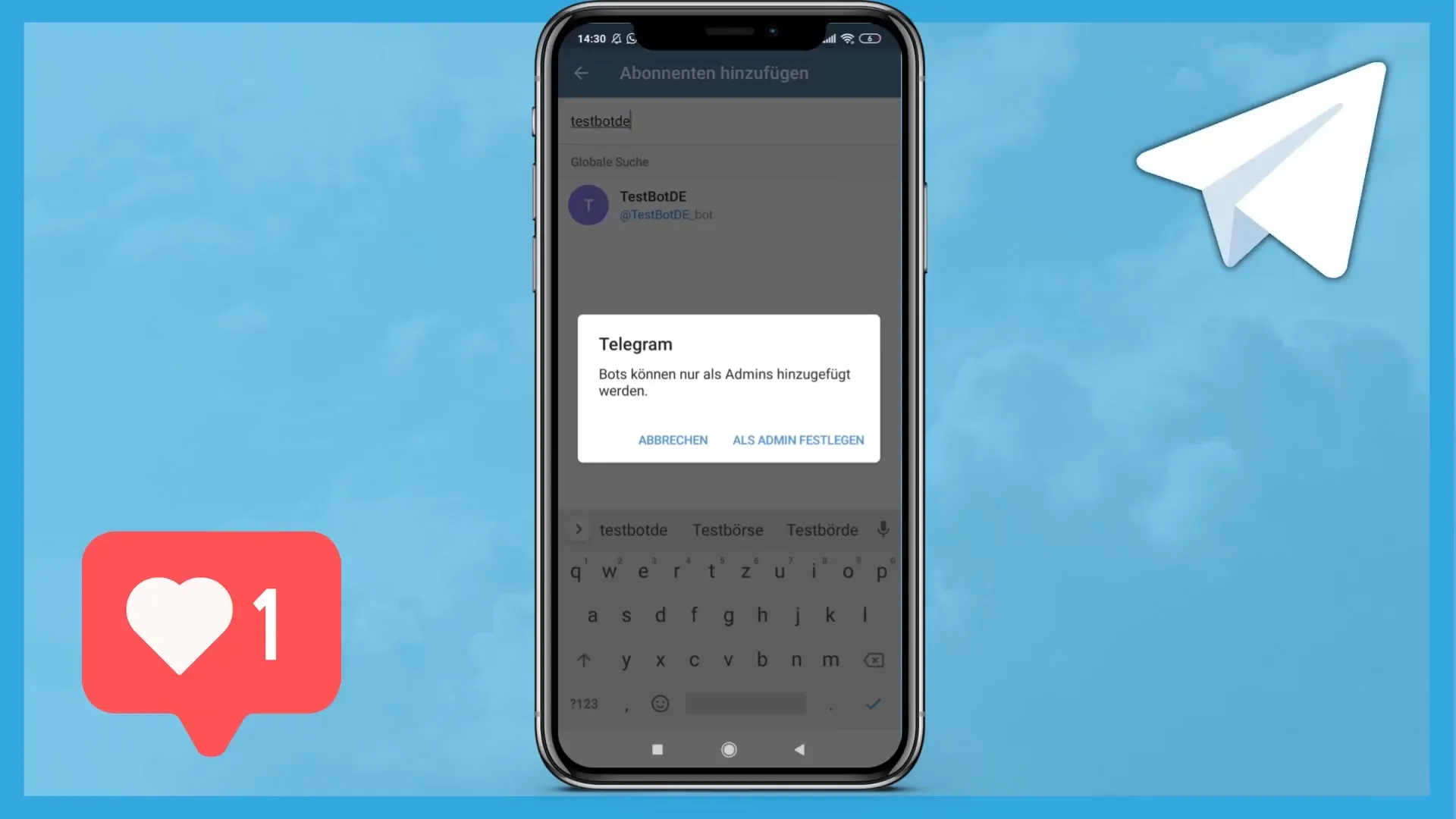
ボットは管理者としてのみ追加できることを念頭に置いておく必要があります。そのため、購読者経由ではなく、直接管理者管理画面に進む必要があります。「管理者を追加」オプションを選択しましょう。
ボットを管理者として追加するには、再度ボットの名前を入力する必要があります。名前が正しくスペルされていることを確認してください。ボットを見つけたら、選択して追加してください。
ボットには、割当てたい機能を利用するためのすべての必要な権限を付与することが重要です。これには、チャンネル情報の変更、メッセージの送信、メッセージの編集、他のユーザーからのメッセージの削除が含まれます。これらの権限は、ボットの完全な機能性に不可欠です。
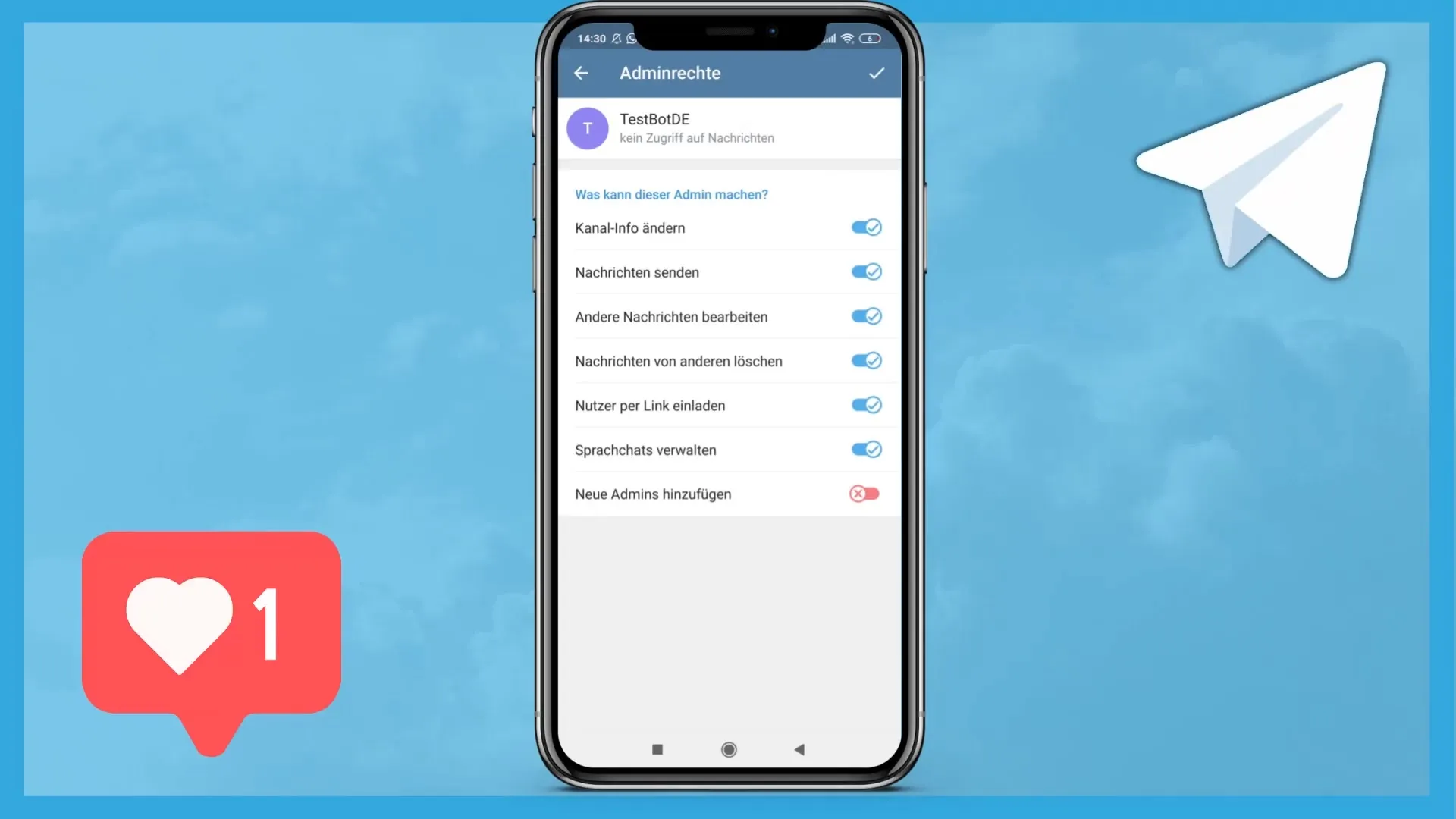
すべての必要な権限を設定した後、「確認」をクリックして変更を確定します。これにより、ボットが管理者として正常にチャンネルに追加されます。
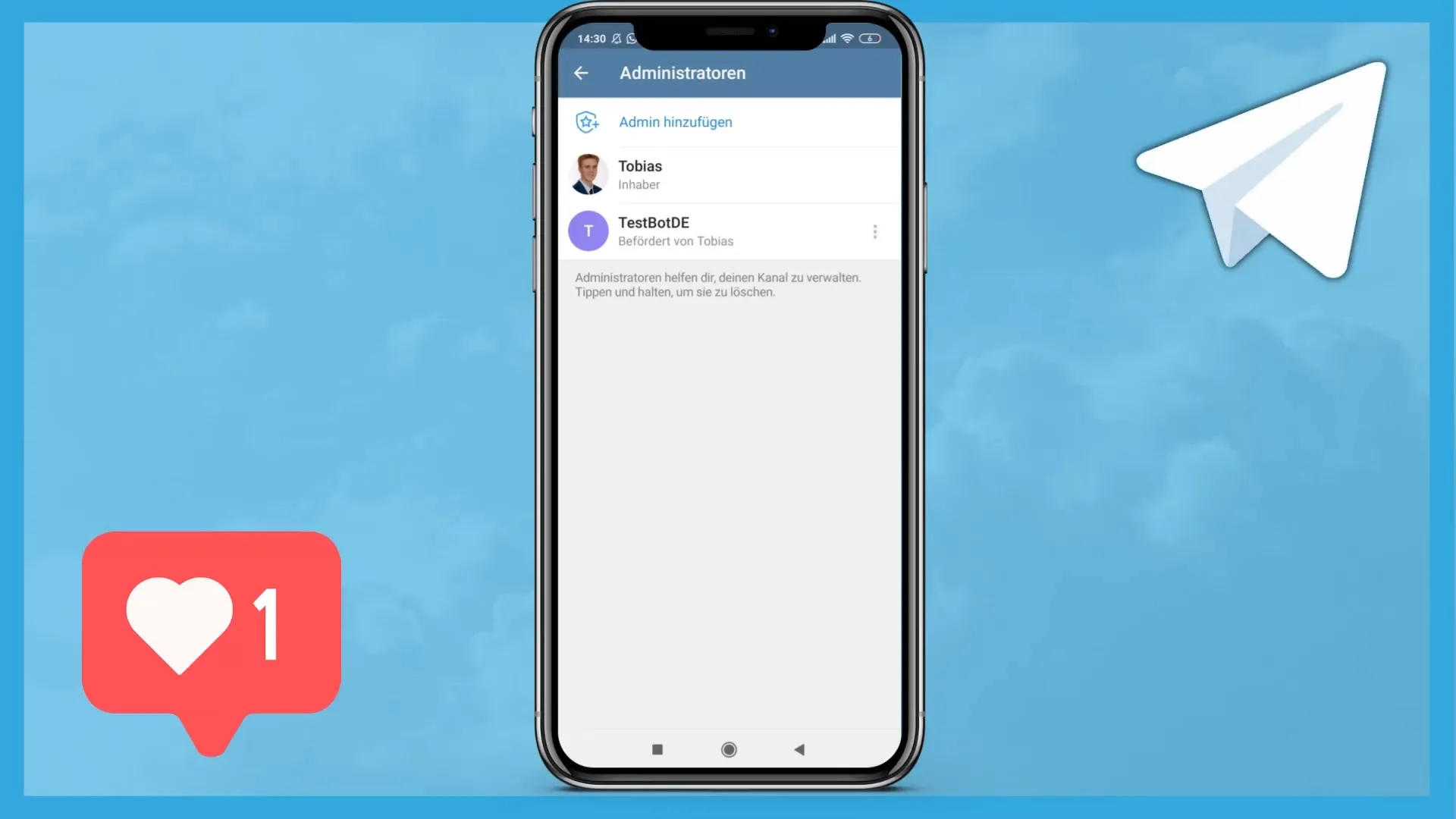
これで、Telegramチャンネルにボットを追加するための必要な手順を完了しました。今では、ボットの機能を最適に利用するための方法と、ボットに必要な権限を与える機会が手に入りました。
要約
このガイドでは、Telegramボットをステップバイステップでチャンネルに追加する方法と、適切な権限を設定することでボットの機能を最大限に活用する方法を学びました。
よくある質問
Telegramチャンネルにボットを追加する方法は?スマートフォンのTelegramアプリを使用して、ボットを管理者として追加する必要があります。
PCを使用してボットを追加できますか?いいえ、ボットを管理者として追加するには、スマートフォンアプリを使用する必要があります。
ボットにどんな権限を与えるべきですか?チャンネル情報の変更、メッセージの送信、メッセージの編集、他のユーザーからのメッセージの削除の権限を与えてください。


